使用过演示文稿的朋友们都知道,常常会在幻灯片的内容上使用超链接可以快速翻到需要的那一页幻灯片。下面小编就来告诉大家如何在WPS演示中使用超链接的命令,一起来看看吧。新建默认模板wps演示文稿,内容版式为空白版式。单击在线素材中的目录项,单击目录选项卡,选中其中一种目录,右击选择快捷菜单中的“插入&rd......
WPS word如何为文字添加特殊的标示
WPS教程
2021-11-13 11:06:14
在处理WPS文档的过程当中,有时候会给某些内容添加一些特殊的标示,以此来提醒阅读者,很多小伙伴常常用不同的文字颜色来标注,但是有时候这样的标注似乎并没有引起阅读者的注意,那么有没有更好的办法做标示呢?下面我们就来给大家分享一个给文字添加特殊标示的方法,来吸引阅读者的注意。

如何为文字添加特殊的标示
首先,我们打开一个WPS文档,如图1

选中要进行特殊标示的文字,选择点击开始菜单下的带圈字符工具按钮旁边的小箭头,如图2
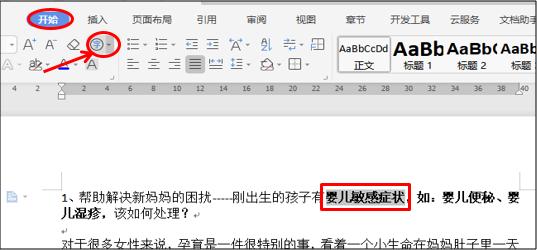
然后我们可以要下拉菜单中选择字符边框,如图3
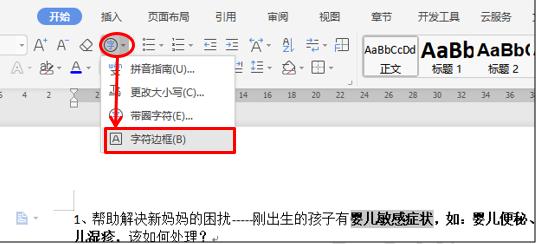
设置完后,我们发现所选中的内容已经被方框圈了起来,这样一眼都可以看出这些文字的重要性,配上颜色来标示效果更佳,如图4

当然,我们选中文字后,也可以通过开始菜单下的带圈字符来增加文字的辨识度,选择带圈字符后,进入设置窗口,选择增大圈号,点击确定,如图5
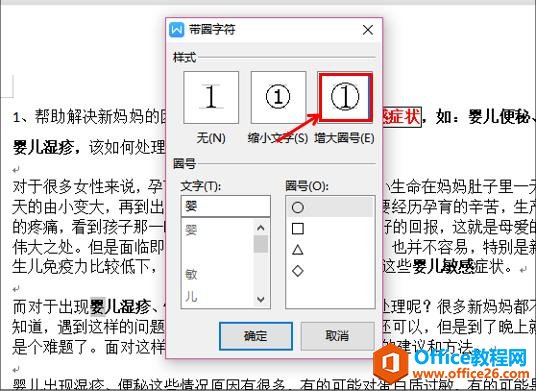
所选的文字就会以被圈起来,配色后成为一个特别醒目的标示。如图6

标签: word为文字添加特殊的标示
相关文章





